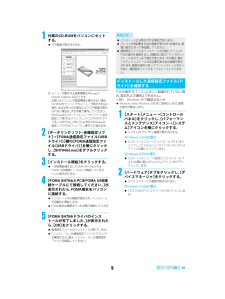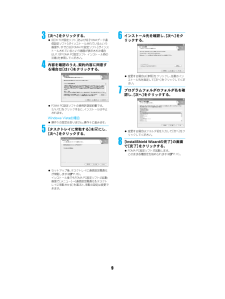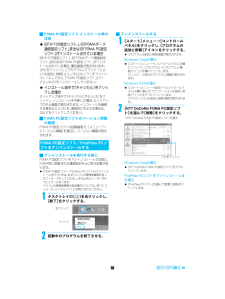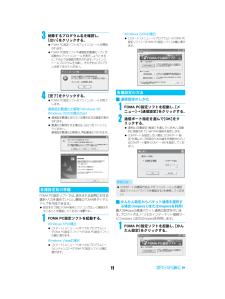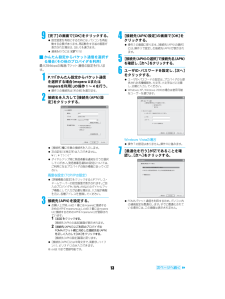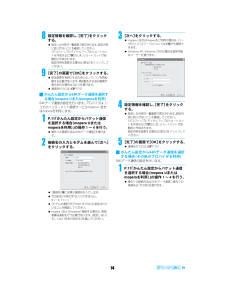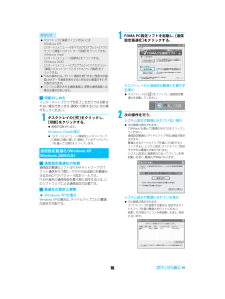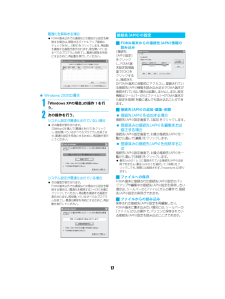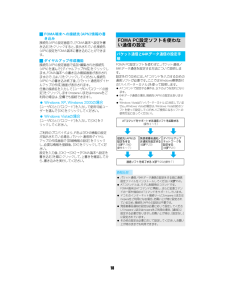Q&A
取扱説明書・マニュアル (文書検索対応分のみ)
"起動"1 件の検索結果
"起動"10 - 20 件目を表示
全般
質問者が納得パケット通信をしないで起動していませんか?月が変わったので、パケット通信をして情報更新をしなければ起動できませんよ。何でも、iモード通信せずに起動できない場合があるんです。月1回、初回だけ通信すれば大丈夫。ドコモ料金案内で例えると、その都度通信をしないと新しい料金にならないのと同じことです。
6485日前view32
データ通信マニュアル dv04.fm51付属のCD-ROMをパソコンにセットする。? TOP画面が表示されます。※ メニューが動作する推奨環境はMicrosoft Internet Explorer 6.0以上です。お使いのパソコンが推奨環境を満たさない場合、CD-ROMをセットしてもメニューが表示されない場合、または何らかの理由によりTOP画面が表示されない場合は、次の手順で操作してください。Windowsの[スタート]メニューで[ファイル名を指定して実行]をクリックし、[<CD-ROMドライブ名>:\SH704i_USB_Driver\SH704ist.exe]と指定して[OK]をクリックし、操作3に進みます。2[データリンクソフト・各種設定ソフト]→[FOMA通信設定ファイル(USBドライバ)]欄の[FOMA通信設定ファイル(USBドライバ)]を順にクリックし、[SH704ist.exe]をダブルクリックする。3[インストール開始]をクリックする。? 一定時間経過すると [FOMA SH704iとPCをFOMA USB接続ケーブルにて接続してください。]と表示されます。4[FOMA SH704iとPCを...
9データ通信マニュアル dv04.fm3[次へ]をクリックする。? 旧[W-TCP設定ソフト]および旧 [FOMAデータ通信設定ソフト]がインストールされているという画面や、すでに旧[FOMA PC設定ソフト] がインストールされているという画面が表示された場合は、P.10「FOMA PC設定ソフト インストール時の注意」を参照してください。4内容を確認のうえ、契約内容に同意する場合は[はい]をクリックする。? FOMA PC設定ソフトの使用許諾契約書です。[いいえ]をクリックすると、インストールは中止されます。Windows Vistaの場合? 操作5の設定はありません。操作6に進みます。5[タスクトレイに常駐する]をEにし、[次へ]をクリックする。? セットアップ後、タスクトレイに通信設定最適化が常駐します(n P.16)。インストール後でもFOMA PC設定ソフトの起動画面で[メニュー]→[通信設定最適化をタスクトレイに常駐させる]を選ぶと、常駐の設定は変更できます。6インストール先を確認し、[次へ]をクリックする。? 変更する場合は[参照]をクリックし、任意のインストール先を指定して[次へ]をクリック...
データ通信マニュアル dv04.fm10iFOMA PC設定ソフト インストール時の注意? 旧「W-TCP設定ソフト」、旧「FOMAデータ通信設定ソフト」または旧「FOMA PC設定ソフト」がインストールされている場合旧「W-TCP設定ソフト」 、旧「FOMAデータ通信設定ソフト」または旧「FOMA PC設定ソフト」 がインストールされている場合、警告画面が表示されます。[OK]をクリックし、[プログラム(アプリケーション)の追加と削除]より、これらのソフトをアンインストールしてから、「FOMA PC設定ソフト」 (バージョン4.0.0)をインストールしてください。? インストール途中で[キャンセル]をクリックした場合セットアップ途中で[キャンセル]や[いいえ]をクリックし、インストールを中断した場合、セットアップの中止画面が表示されます。インストールを継続する場合は[いいえ]を、意図的に中止する場合は、[はい]をクリックしてください。iFOMA PC設定ソフトのバージョン情報の確認FOMA PC設定ソフトの起動画面で、 [メニュー]→[バージョン情報]を選ぶと、バージョン情報が表示されます。iアンインストー...
データ通信マニュアル dv04.fm113削除するプログラム名を確認し、[はい]をクリックする。? FOMA PC設定ソフトのアンインストールが開始されます。? FOMA PC設定ソフトや通信設定最適化ソフトが起動中にアンインストールを実行しようとすると、下のような画面が表示されます。アンインストールプログラムを中断し、それぞれのプログラムを終了させてください。4[完了]をクリックする。? FOMA PC設定ソフトのアンインストールが終了します。通信設定最適化の解除(Windows XP、Windows 2000の場合のみ)? 通信設定最適化されている場合は次の画面が表示されます。? 最適化の解除をする場合は、[はい]をクリックしてください。通信設定最適化の解除は、再起動後に行われます。FOMA PC設定ソフトでは、 表示される設問に対する選択・入力を進めていくと、簡単にFOMA用ダイヤルアップを作成できます。? 設定を行う前にFOMA端末とパソコンが正しく接続されていることを確認してください(n P.4)。1FOMA PC設定ソフトを起動する。Windows XPの場合?[スタート]メニュー→[すべてのプロ...
データ通信マニュアル dv04.fm139[完了]の画面で[OK]をクリックする。? 設定変更を有効にするためには、パソコンを再起動する必要があります。再起動をする旨の画面が表示された場合は、[はい]を選びます。? 通信を行うには( n P.15)iかんたん設定からパケット通信を選択する場合(その他のプロバイダを利用)最大384kbpsの高速パケット通信の設定を行います。1P.11 「かんたん設定からパケット通信を選択する場合(mopera U またはmopera を利用)」の操作1~4を行う。? 操作3の接続先は[その他]を選びます。2接続名を入力して[接続先(APN)設定]をクリックする。?[接続名]欄に任意の接続名を入力します。? 次の記号(半角文字)は入力できません。\/:*?!<>|”? ダイヤルアップ時に発信者番号通知を行うか選択してください。発信者番号通知の設定については、ご利用になるプロバイダの指示情報に従ってください。高度な設定(TCP/IPの設定)?[詳細情報の設定]をクリックするとIPアドレス・ネームサーバーの設定画面が表示されます。ご加入のプロバイダや、社内LANなどのダイヤルアップ情...
データ通信マニュアル dv04.fm148設定情報を確認し、[完了]をクリックする。? 設定した内容が一覧画面で表示されます。設定内容に誤りがないことを確認してください。[デスクトップにダイヤルアップのショートカットを作成する]がE のとき、ショートカットが自動的に作成されます。設定内容を変更する場合は[戻る]をクリックしてください。9[完了]の画面で[OK]をクリックする。? 設定変更を有効にするためには、パソコンを再起動する必要があります。再起動をする旨の画面が表示された場合は[はい]を選びます。? 通信を行うには( n P.15)i かんたん設定から 64K データ通信を選択する場合(mopera U または mopera を利用)64Kデータ通信の設定を行います。 プロバイダは、ドコモのインターネット接続サービスmopera Uまたはmoperaを利用します。1P.11 「かんたん設定からパケット通信を選択する場合(mopera U またはmopera を利用)」の操作1~4を行う。? 操作2の接続方法は[64Kデータ通信] を選びます。2接続名の入力とモデムを選んで[次へ]をクリックする。?[接続名...
データ通信マニュアル dv04.fm16i切断のしかたインターネットブラウザを終了しただけでは切断されない場合があります。確実に切断するには、次の操作をしてください。1タスクトレイの[]をクリックし、[切断]をクリックする。? 接続が切断されます。Windows Vistaの場合?[スタート]メニュー→[接続先]→[ネットワークに接続]の順に選んで、接続しているダイヤルアップを選んで[切断]をクリックします。i通信設定最適化の役割通信設定最適化ソフトはFOMAネットワークでパケット通信を行う際に、TCP/IPの伝送能力を最適化するためのTCPパラメータ設定ツールです。FOMA端末の通信性能を最大限に活用するには、 このソフトウェアによる通信設定が必要です。i最適化の設定と解除? Windows XPの場合Windows XPの場合は、ダイヤルアップごとの最適化設定が可能です。1FOMA PC設定ソフトを起動し、[通信設定最適化]をクリックする。タスクトレイから通信設定最適化を操作する場合? タスクトレイの[] をクリックし、通信設定最適化を起動してください。2次の操作を行う。システム設定が最適化されていない場...
17データ通信マニュアル dv04.fm最適化を解除する場合? FOMA端末以外での通信などの理由から設定を解除する場合は、解除するダイヤルアップ接続のチェックを外し、[実行]をクリックします。再起動を確認する画面が表示されます。現在開いているすべてのプログラムを終了し、最適化解除を有効にするために、再起動を実行してください。? Windows 2000の場合1「Windows XPの場合」の操作1を行う。2次の操作を行う。システム設定が最適化されていない場合? 次の画面が表示されます。[384kbps]を選んで[最適化を行う]をクリックし、現在開いているすべてのプログラムを終了させ、最適化設定を有効にするために、再起動を実行してください。システム設定が最適化されている場合? 次の画面が表示されます。FOMA端末以外での通信などの理由から設定を解除する場合は、[最適化を解除する] →[OK]を順にクリックしてください。再起動を確認する画面が表示されます。現在開いているすべてのプログラムを終了し、最適化解除を有効にするために、再起動を実行してください。iFOMA端末からの接続先(APN)情報の読み込み[接続先(...
データ通信マニュアル dv04.fm18iFOMA端末への接続先(APN)情報の書き込み接続先(APN)設定画面で、[FOMA端末へ設定を書き込む]をクリックすると、表示されている接続先(APN)設定をFOMA端末に書き込むことができます。iダイヤルアップ作成機能接続先(APN)設定画面で追加・編集された接続先(APN)を選んで[ダイヤルアップ作成]をクリックします。FOMA端末への書き込み確認画面が表示されますので、[はい]をクリックしてください。接続先(APN)への書き込み終了後、[パケット通信用ダイヤルアップの作成]画面が表示されます。任意の接続名を入力して[ユーザID・パスワードの設定]をクリックします(mopera Uまたはmoperaをご利用の場合は、空欄でも接続できます)。? Windows XP、Windows 2000の場合[ユーザID]と[パスワード]を入力して使用可能ユーザーを選んで[OK]をクリックしてください。? Windows Vistaの場合[ユーザID]と[パスワード]を入力して[OK]をクリックしてください。ご利用のプロバイダより、IPおよびDNS情報の設定が指示されている場...
データ通信マニュアル dv04.fm19パケット通信を行う場合の接続先(APN)を設定します。最大10件まで登録できます。接続先は1~10のcid(n P.19)という番号で管理されます。お買い上げ時、cidの1番にはmoperaに接続するためのAPN「mopera.ne.jp」、cidの3番にはmopera Uに接続するためのAPN「mopera.net」 が設定されていますので、cid2、4~10に接続先(APN) を登録してください。? 登録したcidはダイヤルアップ接続設定での接続番号となります。? mopera Uまたはmopera以外の接続先 (APN)については、インターネットサービスプロバイダまたはネットワーク管理者にお問い合わせください。<例> Windows XPの場合? Windows 2000をご使用のときは、 画面の表示が異なります。1FOMA端末をパソコンに接続する。2[スタート]メニュー→[すべてのプログラム]→[アクセサリ]→[通信]→[ハイパーターミナル]の順に選ぶ。? ハイパーターミナルが起動します。Windows 2000の場合?[スタート]メニュー→[プログラム]→[ア...
- 1